Зачем нужна обработка контуров
Инструмент помогает создавать новые формы из уже существующих фигур. Обработка контуров или же Pathfinder в Adobe Illustrator — это инструмент, который позволяет изменять форму и направление контуров объектов. С его помощью можно:
- Редактировать кривые, делать их более плавными или, наоборот, более острыми.
- Добавлять и удалять узлы.
- Изменять расположение и направление отрезков кривых.
Он полезен при создании векторных изображений, логотипов и иллюстраций, так как позволяет детально настраивать форму и структуру объектов. Кроме того, с его помощью можно легко создавать различные визуальные эффекты: изгибы, изломы, закругления и другие.
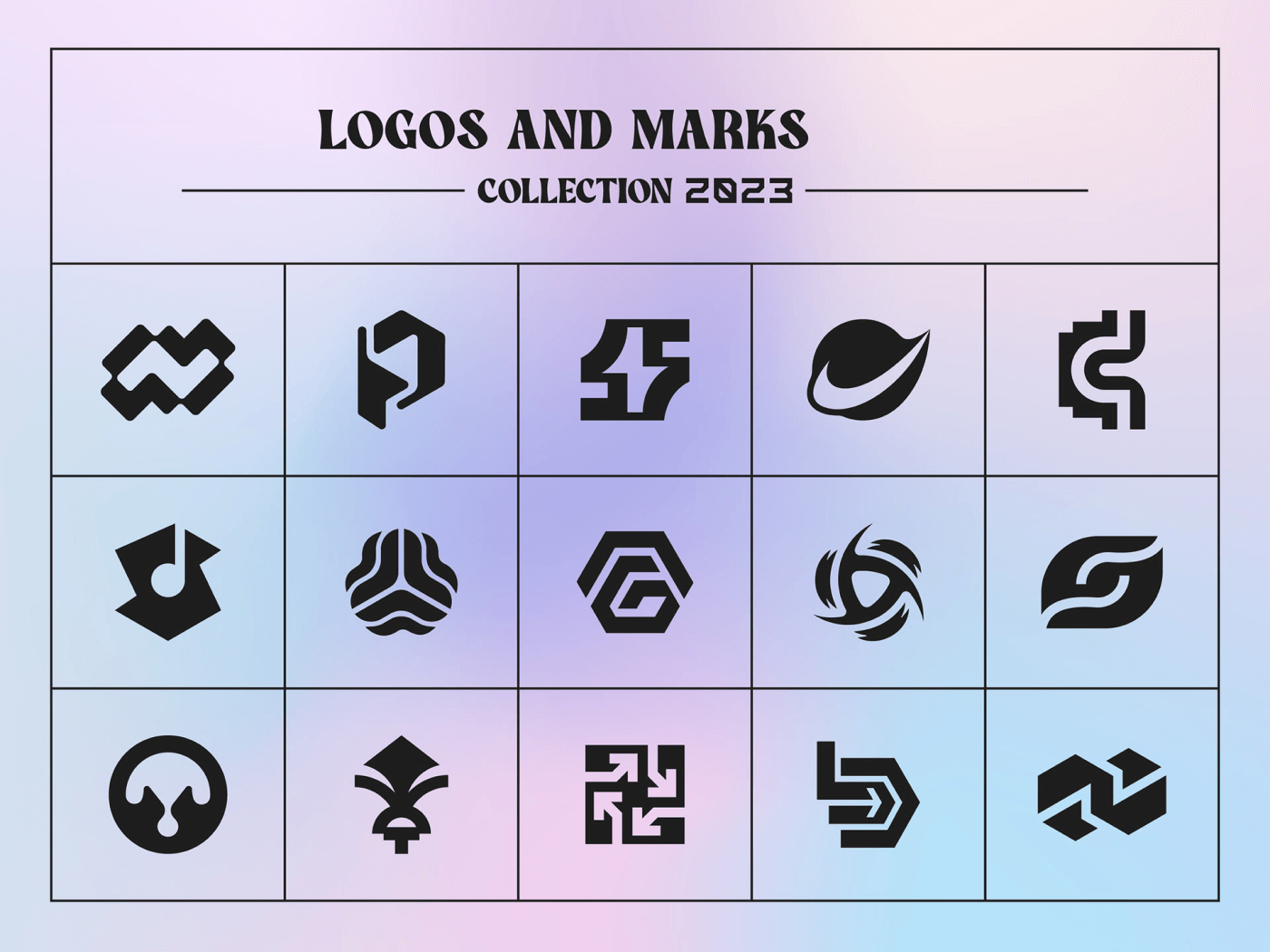 Логотипы, созданные с помощью инструмента «Обработка контуров». Источник
Логотипы, созданные с помощью инструмента «Обработка контуров». Источник
Инструкция
Начнем с поиска этого инструмента во вкладке Окно → Обработка контуров. Или применим сочетание горячих клавиш Shift + Ctrl + F9.
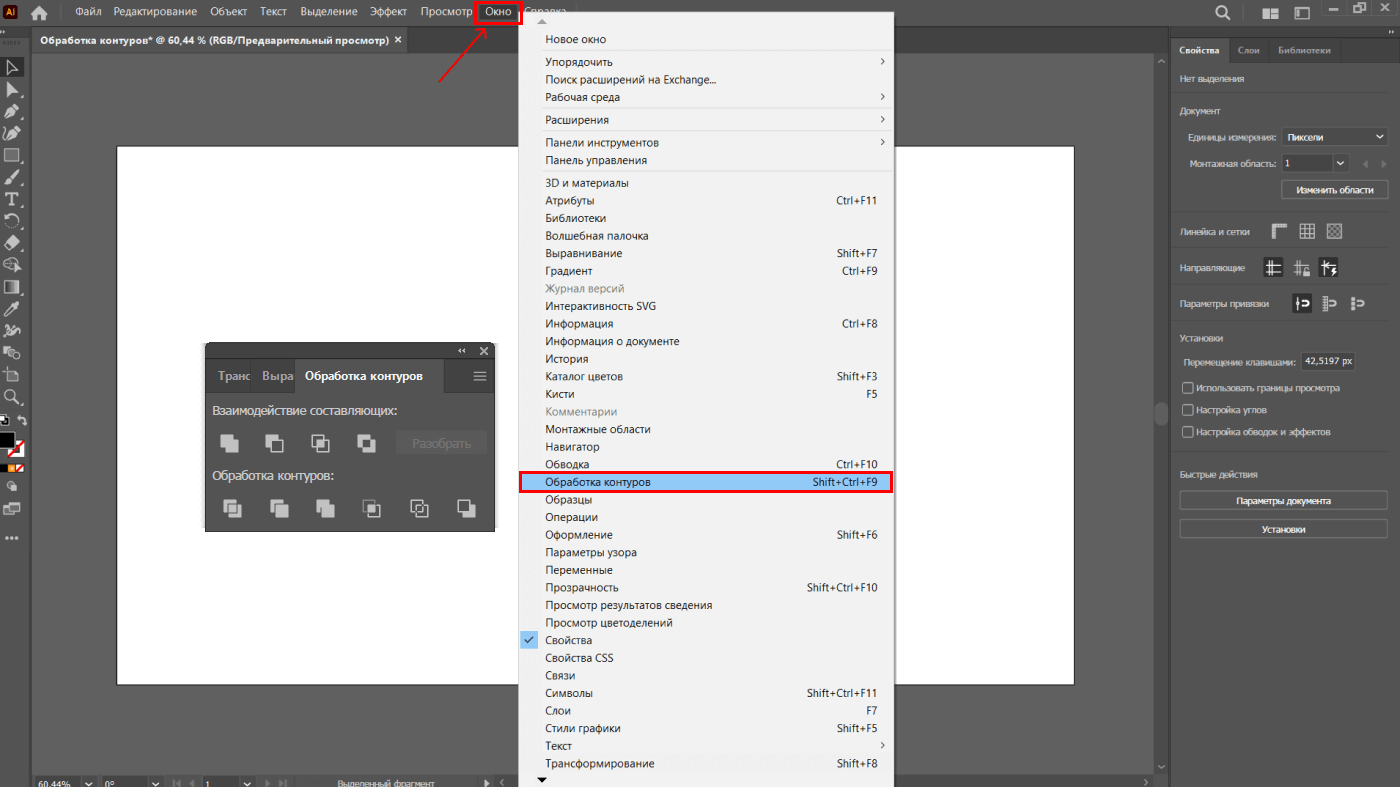
Мы подготовили заготовку, на которой покажем, как можно работать с этим инструментом. Скачать файл можно здесь.
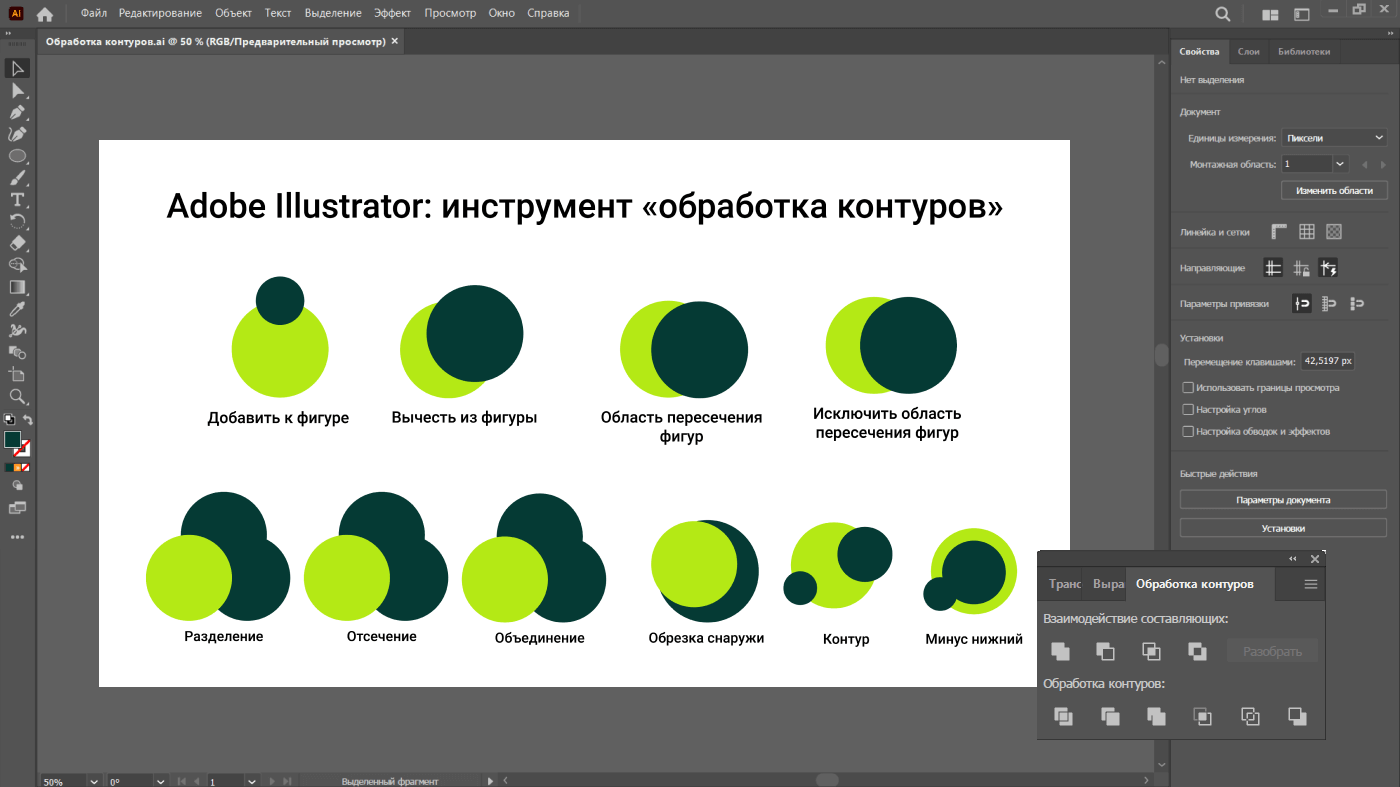
Добавить к фигуре
Начнем с первого варианта взаимодействия — Добавить.Выделим два круга, нажмем на иконку взаимодействия и увидим, что два наших круга объединились в один контур. После того как мы объединили два круга, полученный контур принимает свойства верхнего объекта. Соответственно, он окрасился в болотный цвет.
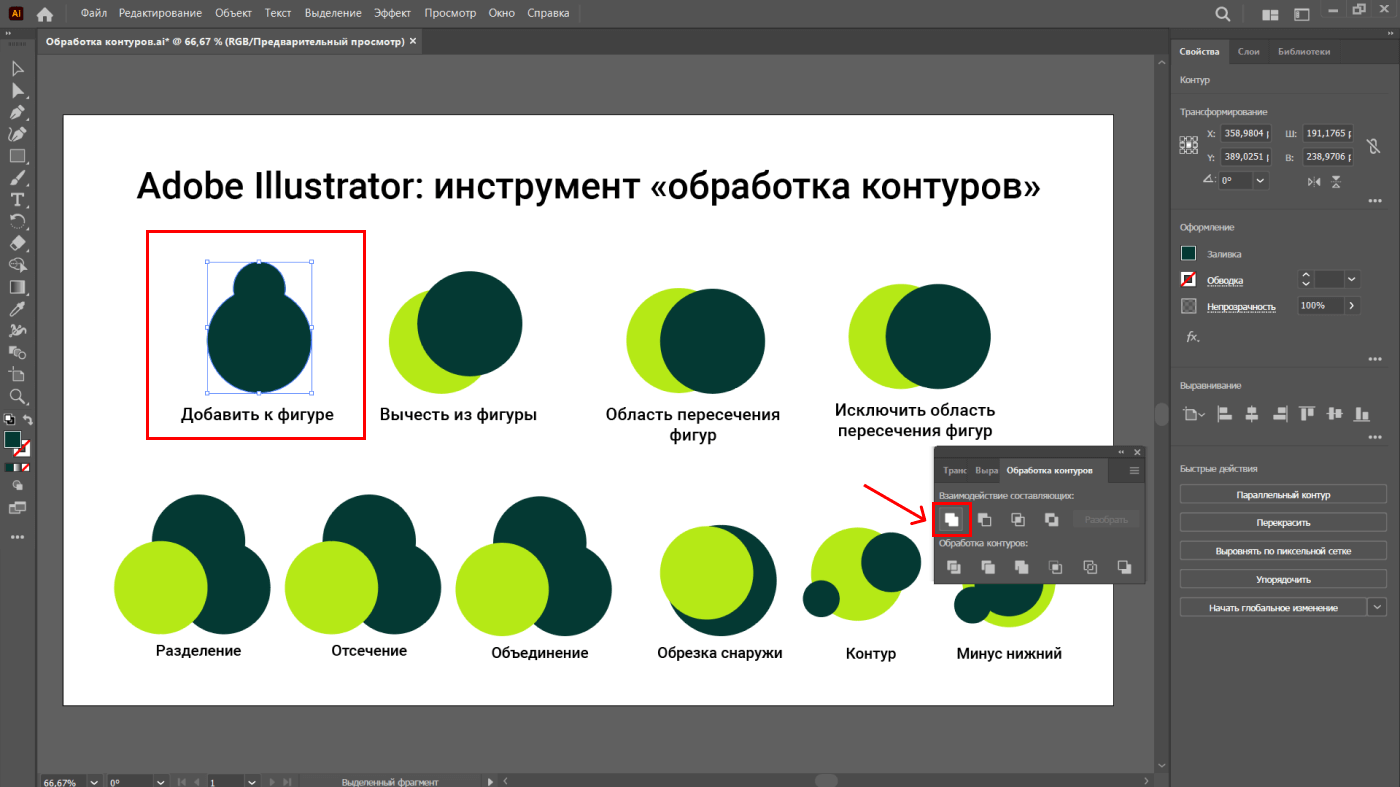
Вычесть из фигуры
Для этого выделим два круга и нажмем на вторую иконку взаимодействия. Итог — из нижней фигуры произойдет вычитание верхней.
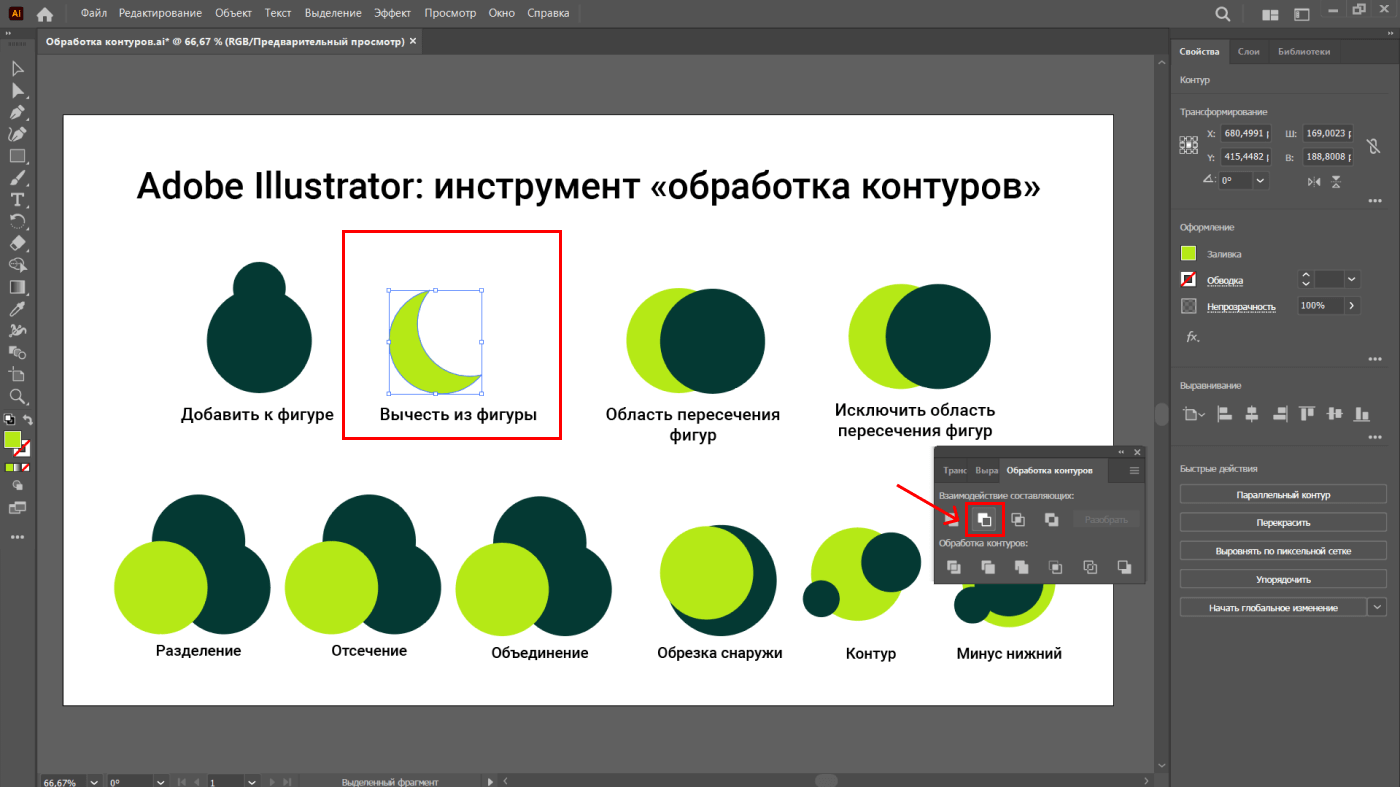
Пересечение фигур
Когда мы применим взаимодействие с Пересечением для двух фигур, то останется контур пересечения этих фигур, а цвет заливки будет как у верхнего объекта.
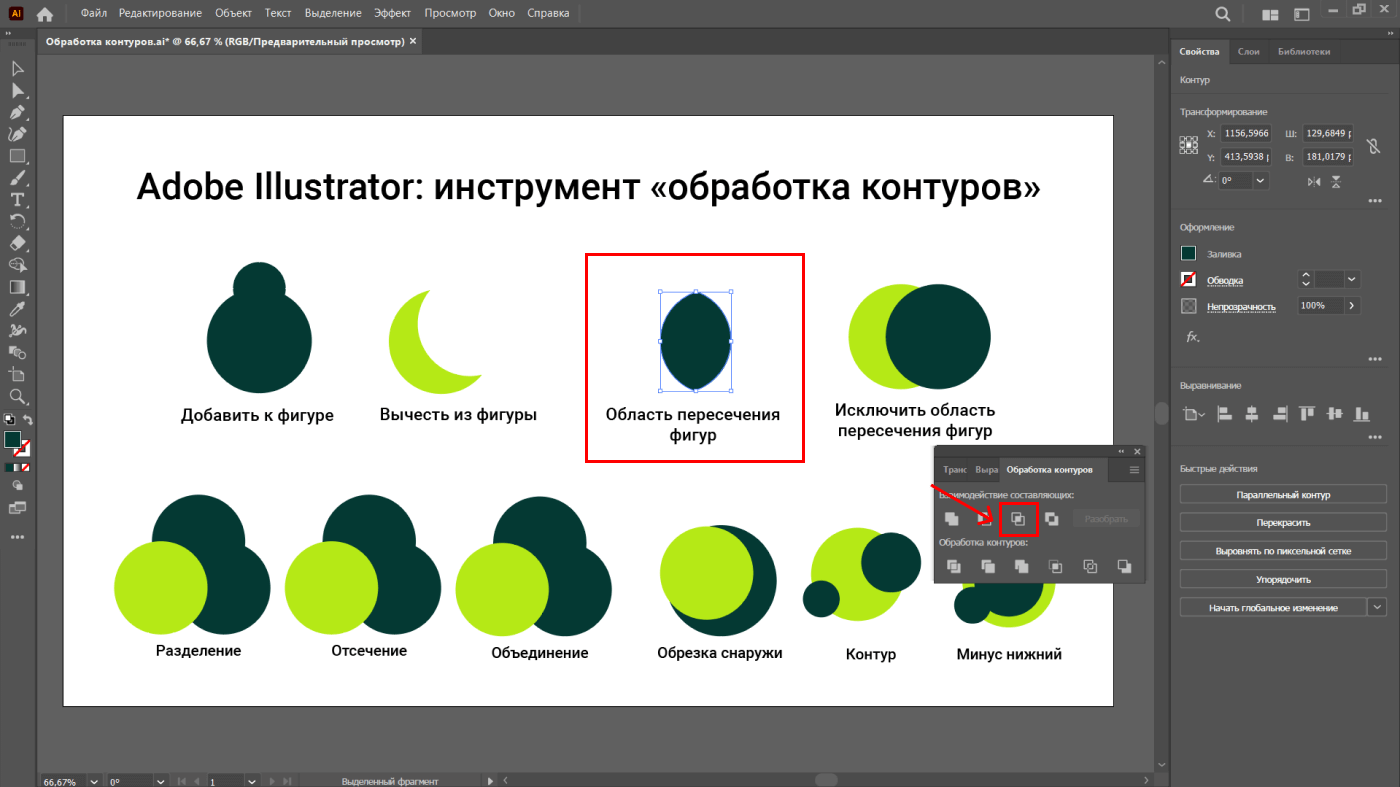
Исключение фигур
Четвертый вариант взаимодействия с Исключением работает с точностью до наоборот. Вырезается область пересечения двух фигур, а цвет останется такой же, как у верхнего объекта.
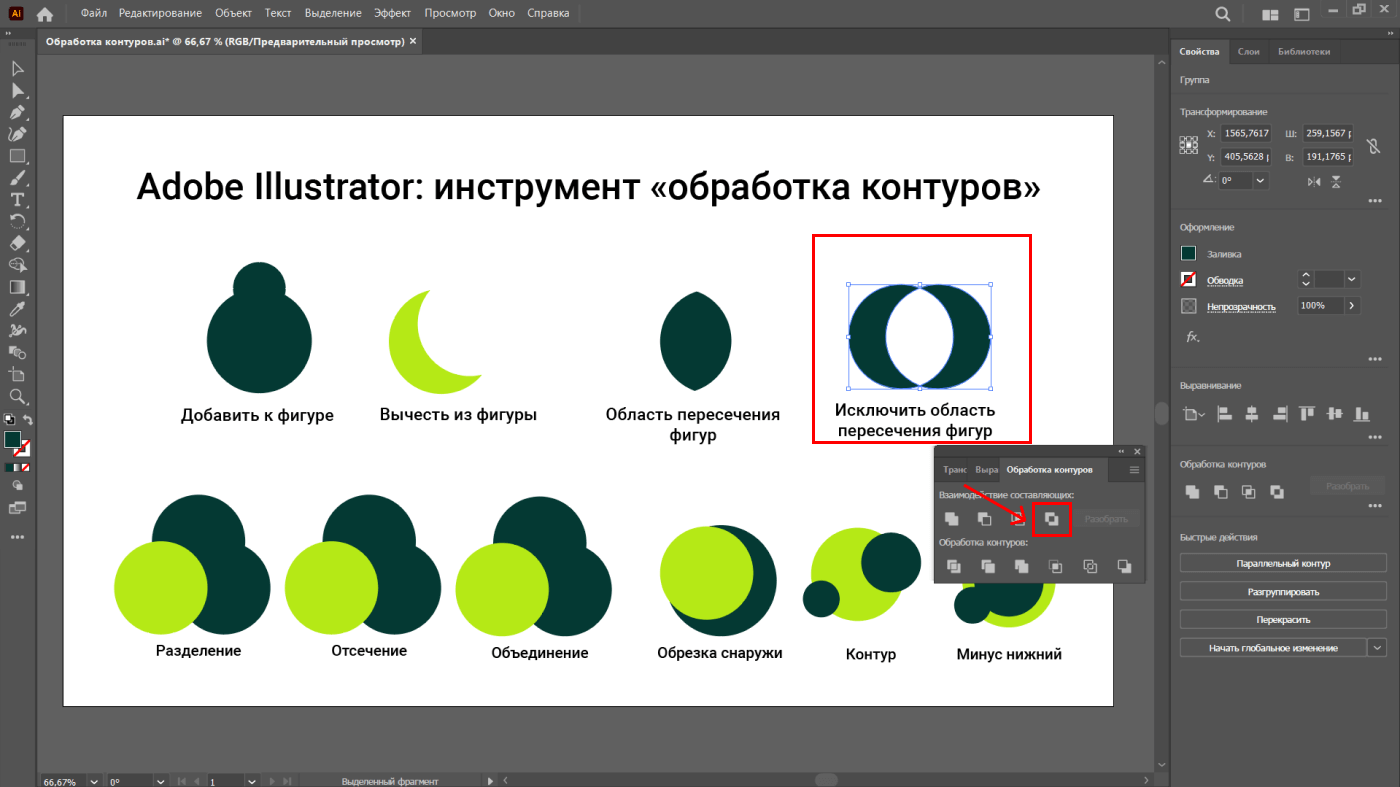
Разделение
При применении инструмента Разделение визуально ничего не меняется.
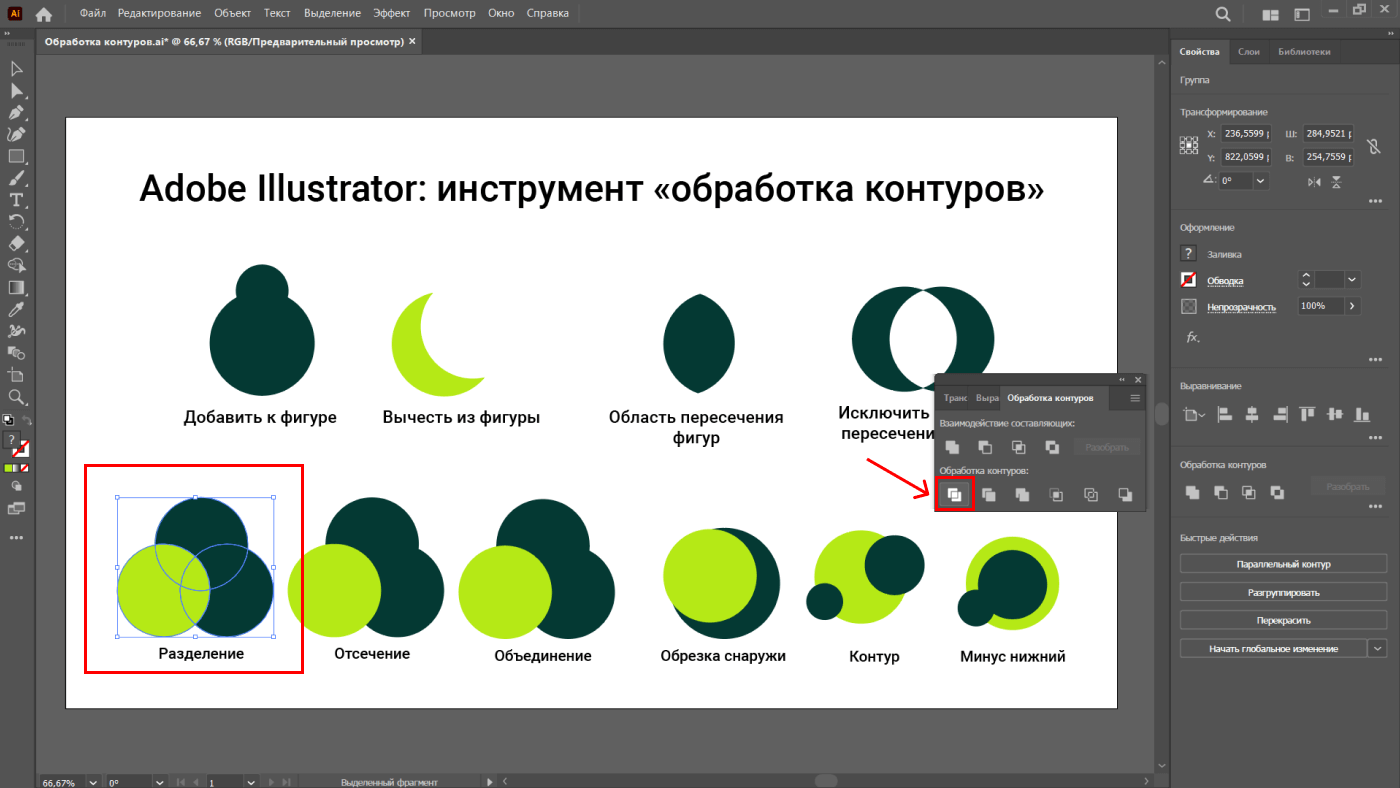
Но если мы разгруппируем получившиеся объекты, то увидим, что после применения этого инструмента наши фигуры обрезались в точках пересечения.
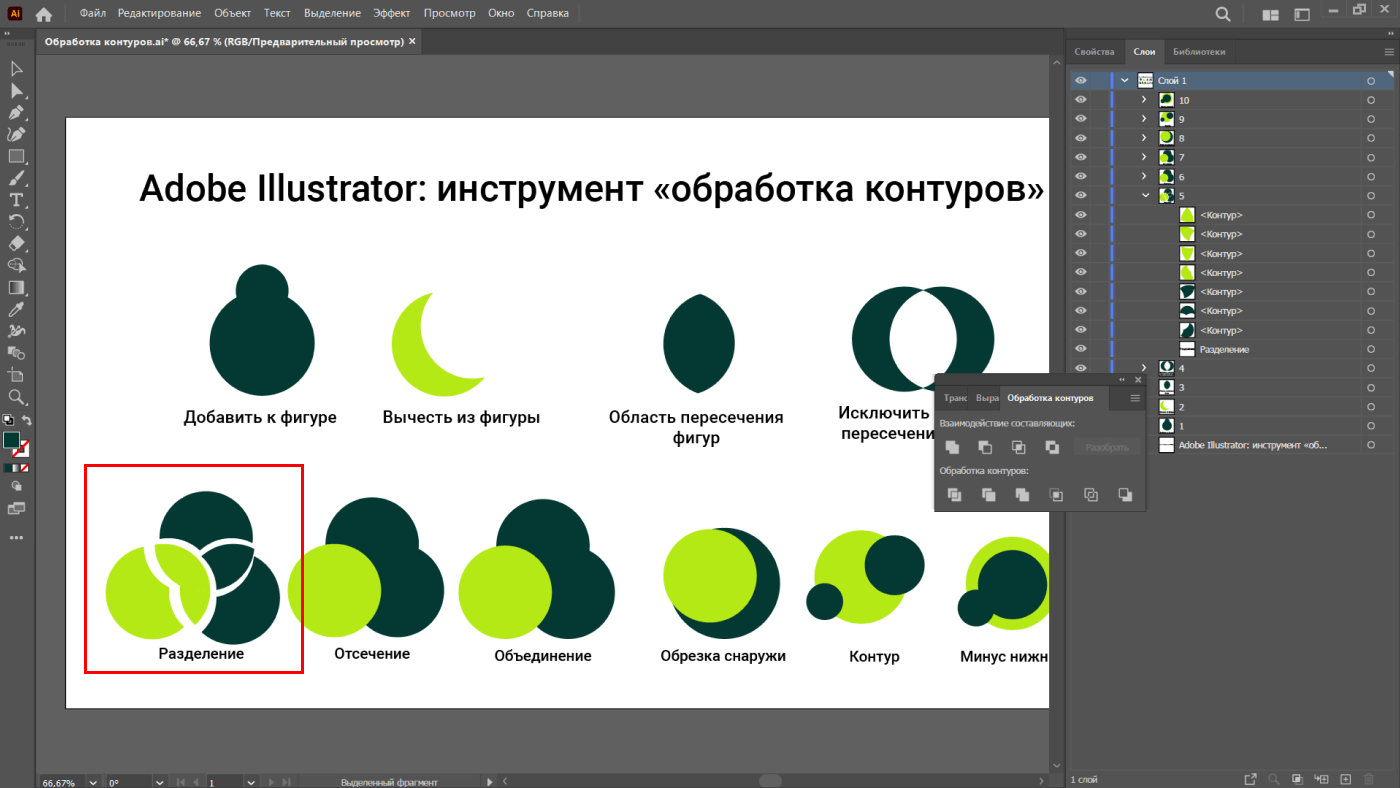
коммерческий иллюстратор
профессия| 8 месяцев
коммерческий иллюстратор

Пройдите весь процесс создания иллюстраций — от идеи до реализации в проекте и попробуйте на практике разные направления иллюстрации. Куратор курса — Валерий Гольников, создатель крупнейшей платформы для публикаций и поиска работы для иллюстраторов
научиться
Отсечение
Проделав те же самые действия со вторым инструментом — Отсечение, мы увидим, что фигуры разрезаются в области пересечения.
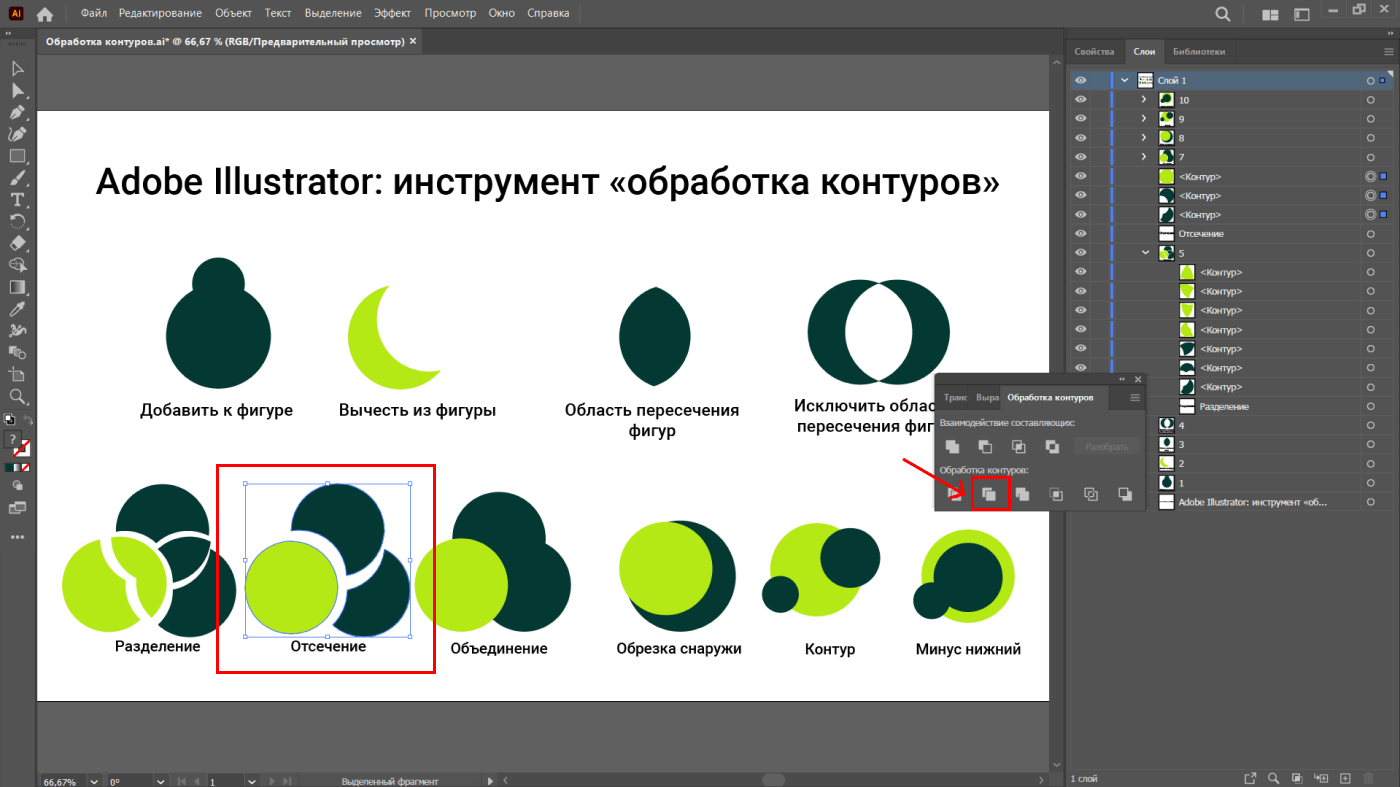
Объединение
Объединение также обрежет фигуры, но применит для этого только верхний контур фигуры.
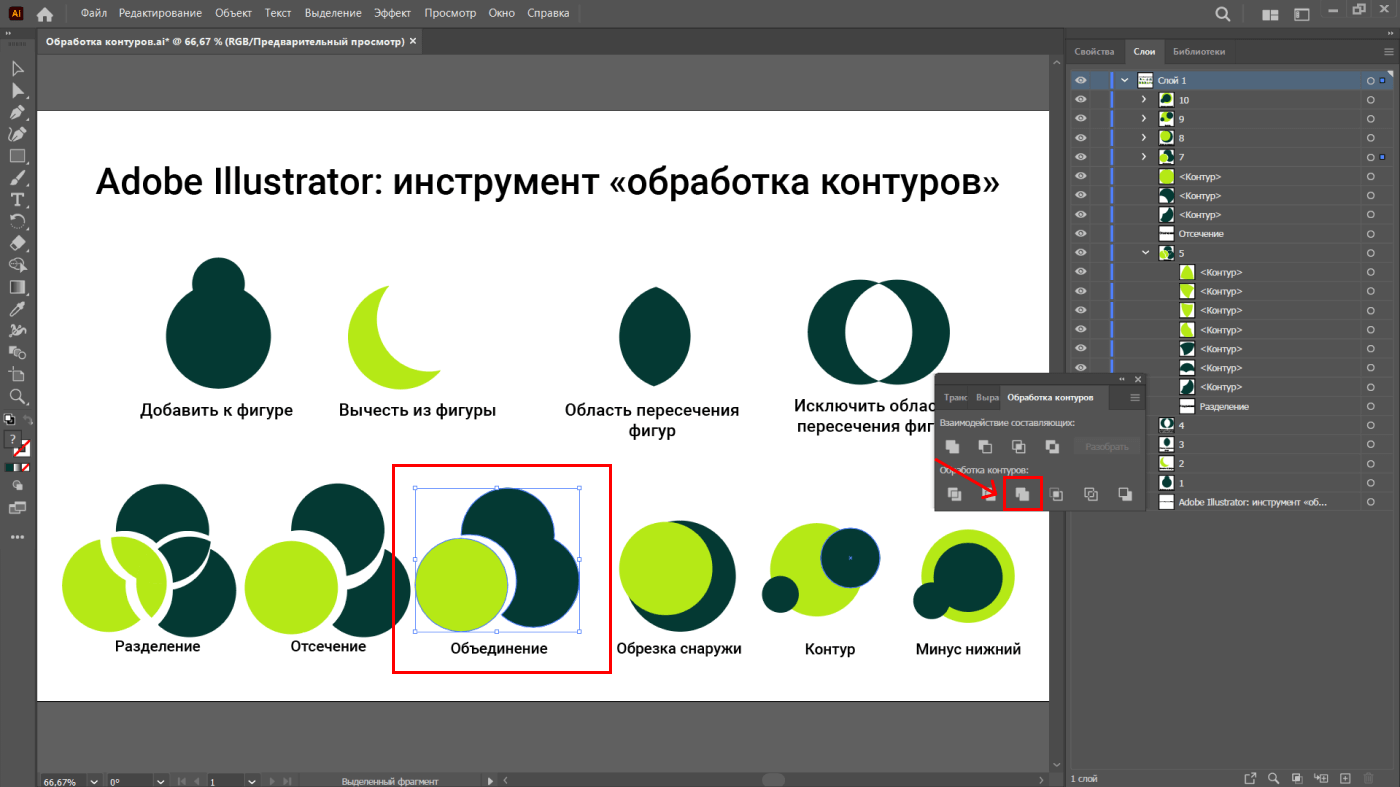
Обрезка снаружи
Следующий инструмент Обрезка снаружи обрежет фигуры по внешнему контуру верхнего объекта.

Контур
Контур разрежет фигуры в области пересечения и оставит только их контур.
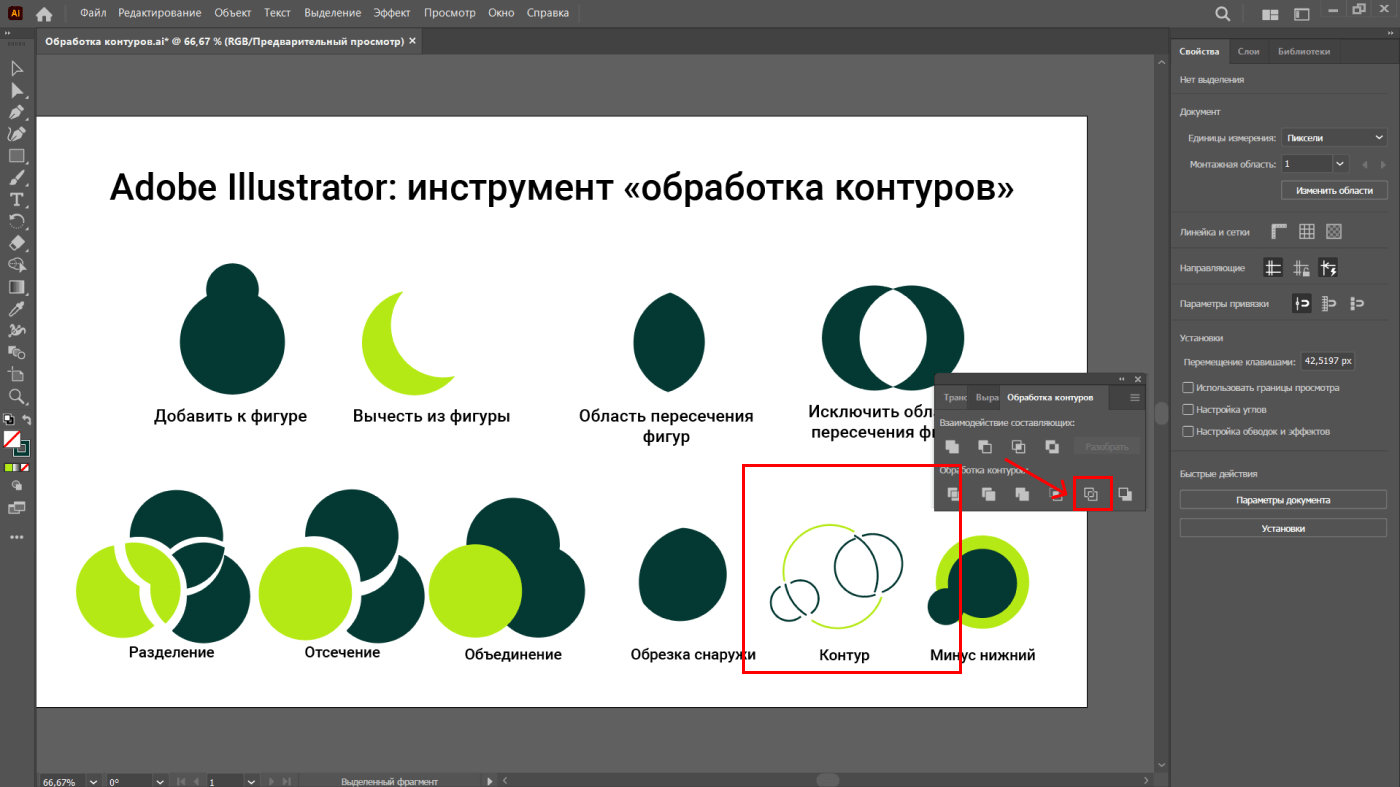
Минус нижний
Чтобы применить последний инструмент Минус нижний, перенесем два маленьких круга болотного цвета за один большой зеленый круг. Выделим их и применим этот инструмент.
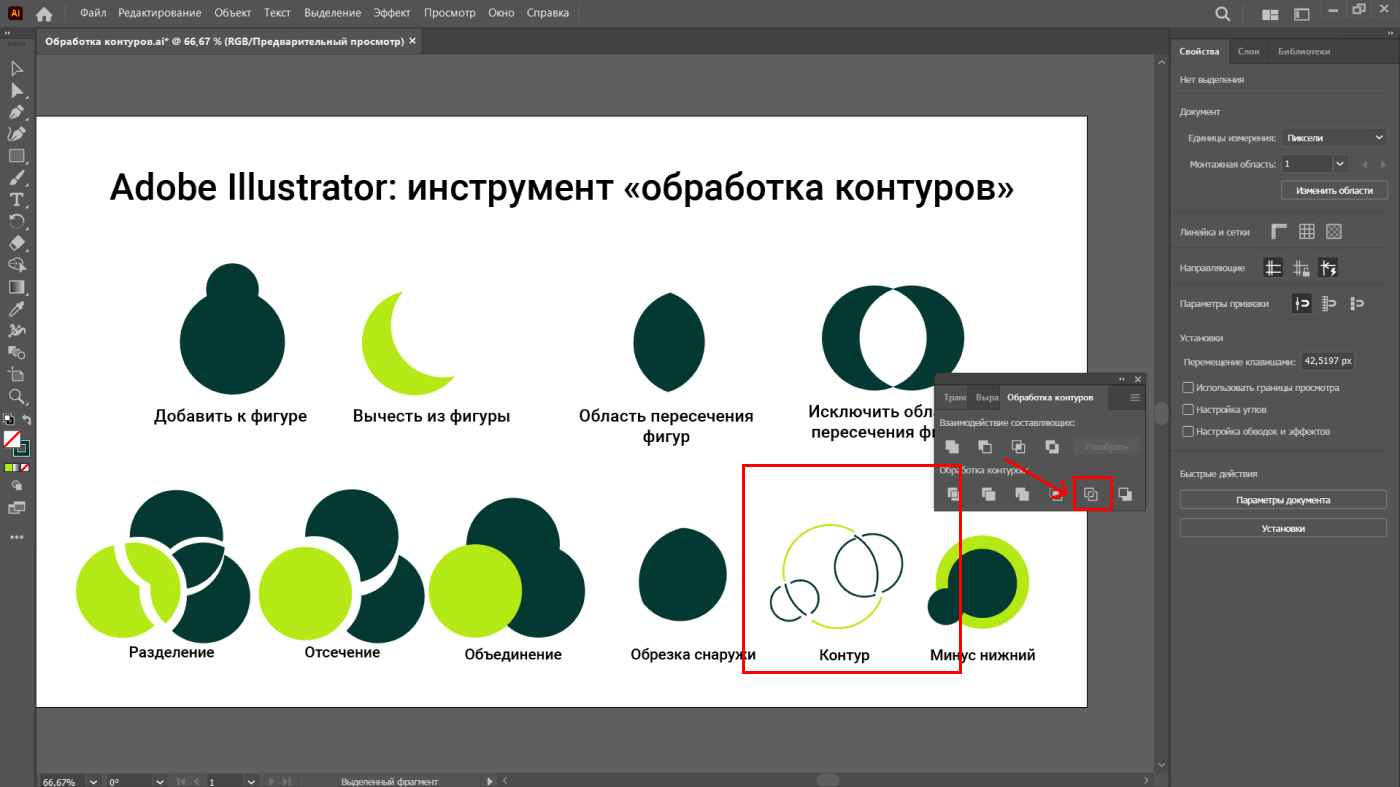
Примеры работ
Проект по редизайну логотипа для жилого комплекса «Экогород 2»
Отличный пример использования функции Вычитание. Из прямоугольников и линий разной ширины под определенными углами вычли фигуру, чтобы добиться эффекта небоскреба, составленного из простых линий. Эти линии сгруппировали, выделили с цифрой «2», которую также перевели в кривые, и вновь применили Вычитание в нижней левой области логотипа.
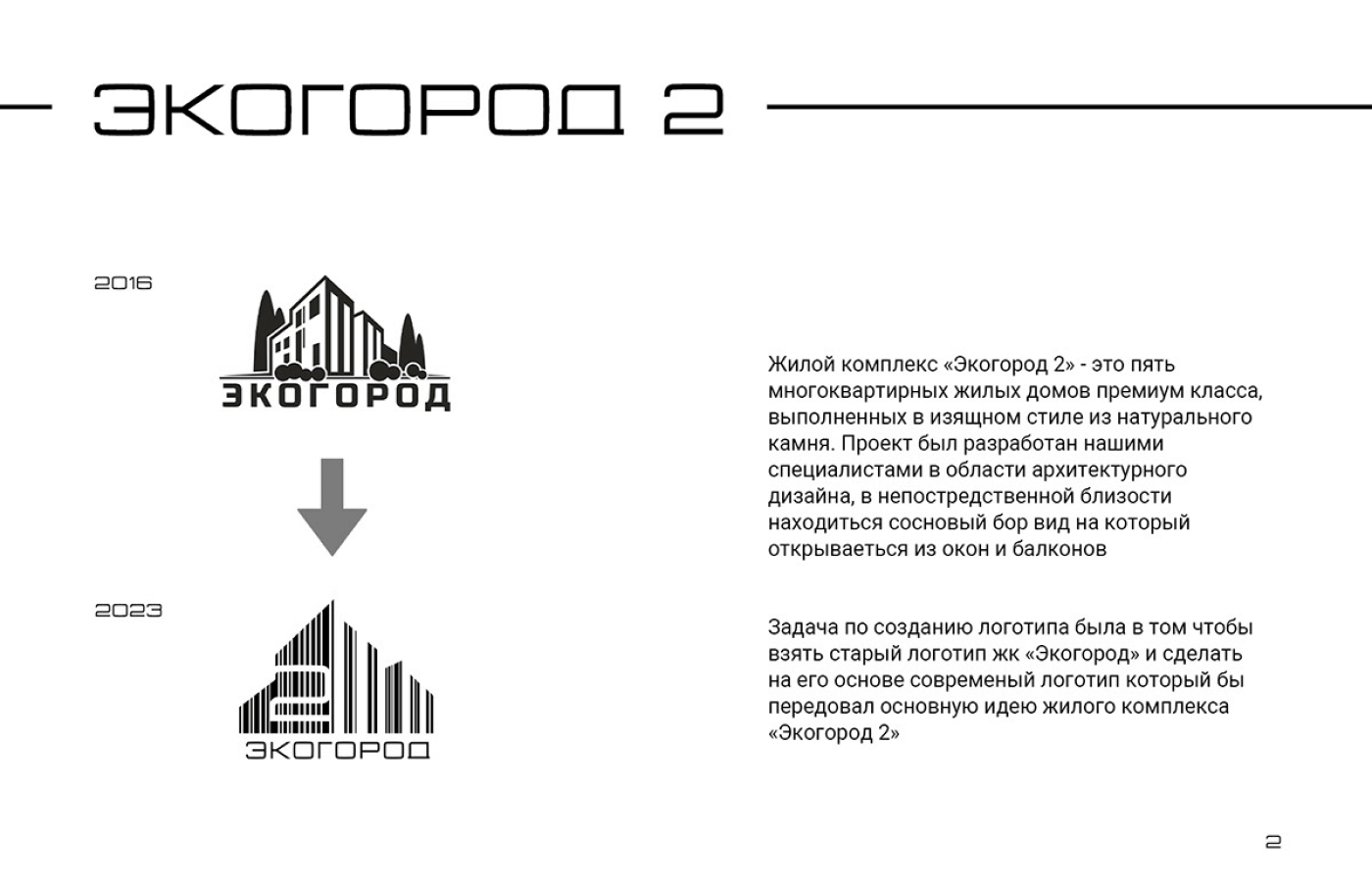 Логотип «Экогород 2». Источник
Логотип «Экогород 2». Источник
Дизайн календаря с авторскими иллюстрациями
В проекте были использованы Сложение и Вычитание. С помощью таких несложных форм были собраны иллюстрации.
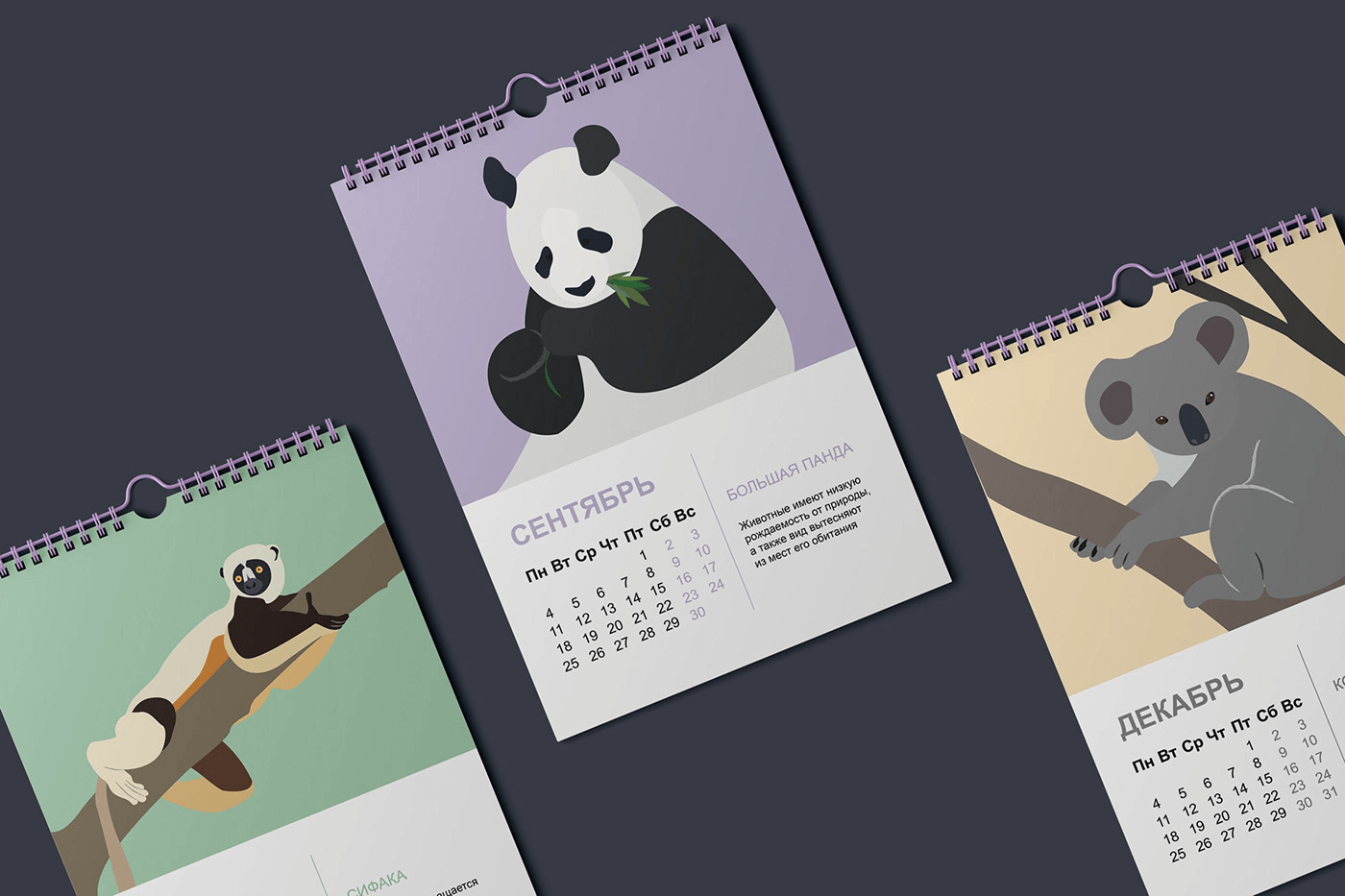 Прототип календаря с животными. Источник
Прототип календаря с животными. Источник
Векторная иллюстрация персонажа
На первый взгляд может показаться, что этот пример сложнее в реализации и структуре, чем предыдущие, но это не так. Здесь используются все те же основные инструменты обработки контуров: сложение, вычитание и области пересечения.
 Пример создания персонажа. Источник
Пример создания персонажа. Источник